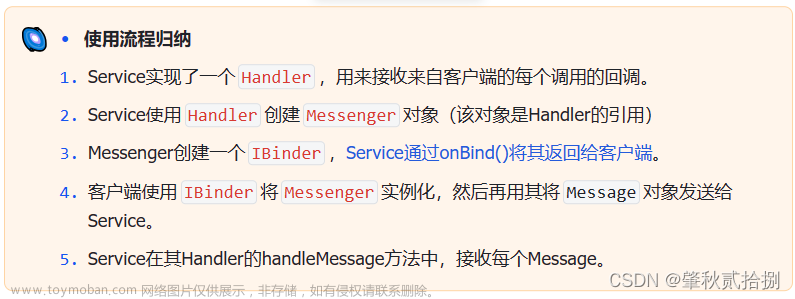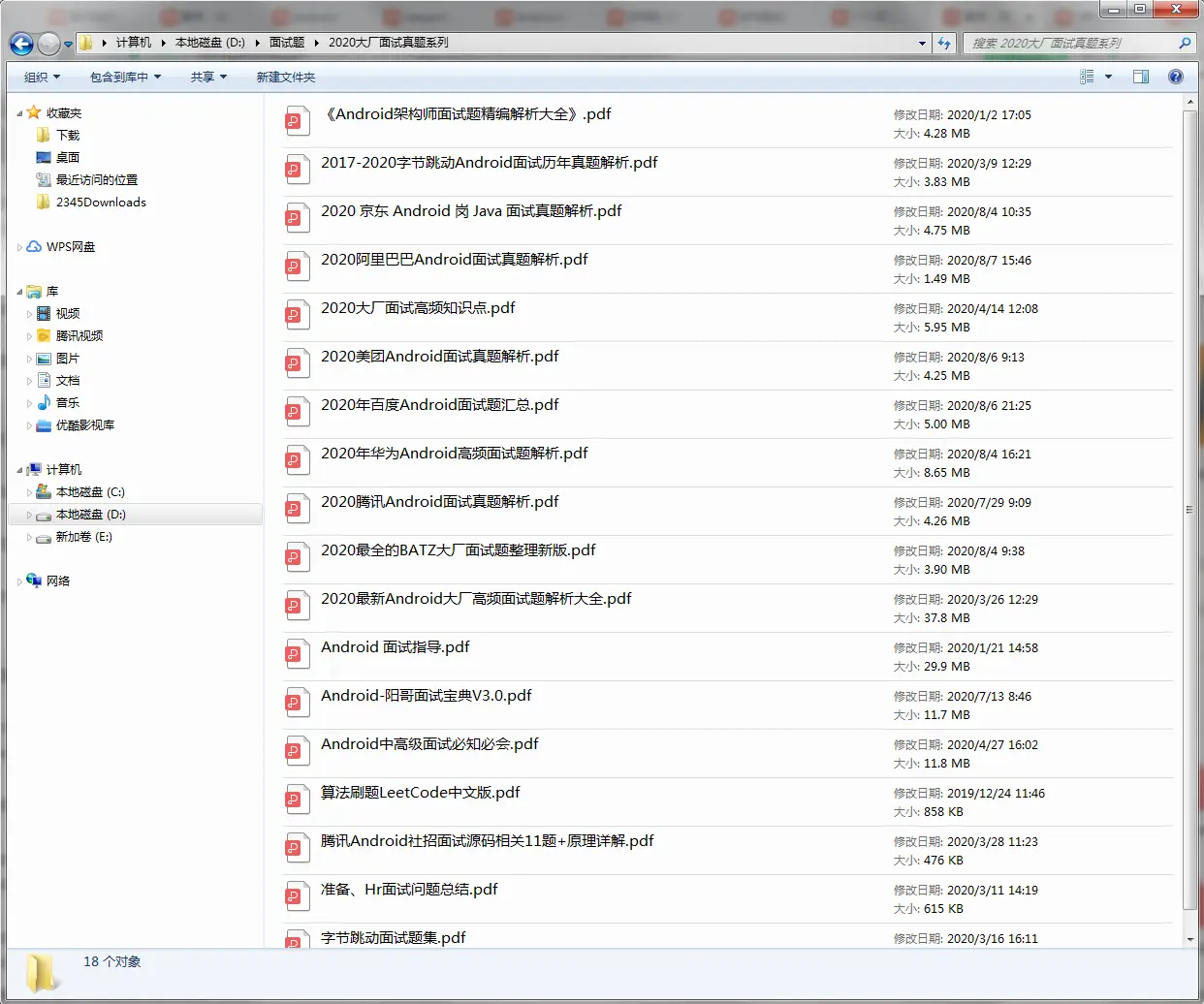简介
Android小组件(App Widgets)是从Android 1.5(API级别 3)开始引入的特性。它们是一种用于在Android设备的桌面上显示简单信息和提供有限交互的功能组件。
小组件允许开发者将应用的部分内容或功能以简洁的形式展示在设备的桌面上,而无需用户打开整个应用。用户可以通过长按桌面来添加、移动和删除小组件。
自从Android 1.5引入小组件以来,它们一直是Android系统的一项重要特性,让用户更轻松地访问常用信息和快速执行操作。开发者可以通过创建小组件提供更便捷的用户体验,从而增加应用的实用性和吸引力。
随着Android版本的更新,小组件的功能也在不断扩展和改进,开发者可以创建更复杂和丰富的小组件来满足用户需求。不过,即使在较新的Android版本中,小组件的核心概念和基本用法并未发生显著变化。
Android如何添加桌面小组件
在Android中,要添加桌面小组件,你需要完成以下几个步骤:
-
创建 App Widget Provider:首先,你需要创建一个 App Widget Provider 类,继承自 AppWidgetProvider。这个类将负责处理小组件的生命周期事件,比如小组件被添加到桌面、更新小组件内容等。
-
配置 App Widget Metadata:在 AndroidManifest.xml 文件中配置 App Widget Metadata,这些信息将描述你的小组件。其中包括小组件的名称、大小、布局等信息。
-
创建 App Widget 布局:创建一个 XML 布局文件,用于定义小组件的外观和内容。
-
更新小组件:在 App Widget Provider 类中,处理小组件的更新逻辑。当小组件需要更新内容时,你需要调用 AppWidgetManager 的 updateAppWidget() 方法来更新小组件的视图。
以下是一个简单的示例代码,演示如何创建一个简单的桌面小组件:
- 创建 App Widget Provider:
class SimpleAppWidgetProvider : AppWidgetProvider() {
override fun onUpdate(
context: Context,
appWidgetManager: AppWidgetManager,
appWidgetIds: IntArray
) {
// 在小组件需要更新内容时调用,你可以在这里更新小组件的视图
for (appWidgetId in appWidgetIds) {
updateAppWidget(context, appWidgetManager, appWidgetId)
}
}
private fun updateAppWidget(
context: Context,
appWidgetManager: AppWidgetManager,
appWidgetId: Int
) {
// 在这里设置小组件的布局和内容
val views = RemoteViews(context.packageName, R.layout.widget_layout)
views.setTextViewText(R.id.widget_textview, "Hello, Widget!")
// 更新小组件视图
appWidgetManager.updateAppWidget(appWidgetId, views)
}
}
- 在 AndroidManifest.xml 中配置 App Widget Metadata:
<receiver
android:name=".SimpleAppWidgetProvider"
android:label="Simple Widget">
<intent-filter>
<action android:name="android.appwidget.action.APPWIDGET_UPDATE" />
</intent-filter>
<meta-data
android:name="android.appwidget.provider"
android:resource="@xml/simple_app_widget_info" />
</receiver>
- 创建 App Widget 布局:在 res/xml 文件夹下创建 simple_app_widget_info.xml 文件,定义小组件的布局和信息。
<appwidget-provider xmlns:android="http://schemas.android.com/apk/res/android"
android:minWidth="40dp"
android:minHeight="40dp"
android:updatePeriodMillis="0"
android:initialLayout="@layout/widget_layout" />
- 创建 App Widget 布局:在 res/layout 文件夹下创建 widget_layout.xml 文件,定义小组件的外观和内容。
<LinearLayout xmlns:android="http://schemas.android.com/apk/res/android"
android:layout_width="match_parent"
android:layout_height="match_parent"
android:orientation="vertical">
<TextView
android:id="@+id/widget_textview"
android:layout_width="match_parent"
android:layout_height="wrap_content"
android:text="Hello, Widget!"
android:textSize="18sp"
android:gravity="center" />
</LinearLayout>
完成上述步骤后,你的简单桌面小组件就完成了。当用户将小组件添加到桌面时,它将显示"Hello, Widget!"的文本内容。
请注意,桌面小组件是一个常驻型组件,它会在桌面显示并占用一定的系统资源。因此,在设计小组件时要保持简洁和高效,以确保不会对设备性能和电池寿命造成过大影响。文章来源:https://www.toymoban.com/news/detail-843612.html
以上,一个最简单的小组件功能的基础以及必要实现已经讲解完成,需要更多内容的请看下一篇文章来源地址https://www.toymoban.com/news/detail-843612.html
到了这里,关于Android 小组件功能开发的文章就介绍完了。如果您还想了解更多内容,请在右上角搜索TOY模板网以前的文章或继续浏览下面的相关文章,希望大家以后多多支持TOY模板网!